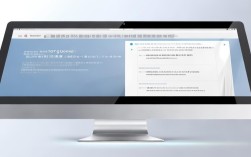目标分支,右键点击选择“删除”,或按键盘Delete键
《思维导图删除分支:全面解析与操作指南》

思维导图作为一种高效的信息组织和可视化工具,在工作、学习及创意激发等诸多领域都有着广泛应用,随着内容的不断丰富和拓展,有时我们需要对其中的分支进行删除操作,以优化结构、突出重点或修正错误,准确掌握删除分支的方法对于充分发挥思维导图的价值至关重要,本文将深入探讨如何在不同类型的软件中实现这一功能,并提供相关的注意事项和实用技巧。
常见思维导图软件中的删除分支操作方法
| 软件名称 | 操作步骤 | 特点描述 |
|---|---|---|
| XMind | 选中要删除的分支(可通过单击该分支主题或其下的子节点); 按下键盘上的“Delete”键,或者右键点击所选分支,在弹出菜单中选择“删除”,也可使用顶部工具栏中的相应图标执行删除操作。 |
界面简洁直观,操作简单快捷,支持多选连续删除多个相邻或不相邻的分支,方便批量清理冗余内容,软件具备撤销功能,若误删可及时恢复。 |
| MindMaster | 点击目标分支的主题节点以激活它; 按“Backspace”键或“Delete”键即可删除该分支及其所有下级节点,还能通过右键菜单里的“删除”选项来完成操作。 |
提供丰富的快捷键设置选项,用户可根据自身习惯自定义宏命令来实现快速删除特定类型的分支,在删除前会提示确认,防止意外丢失重要数据,其智能布局功能会在删除后自动调整剩余部分的位置,使导图保持美观整洁。 |
| FreeMind | 用鼠标左键单击选定待删除的分支; 然后按“Ctrl + D”组合键,或者右键选择“删除”来去除该分支。 |
开源免费软件,具有较高的定制性,允许用户通过脚本编写自动化任务,包括复杂的分支管理和删除逻辑,但对于初学者而言,可能需要一定时间熟悉其操作方式和快捷键用法。 |
删除分支时的注意事项
(一)数据备份的重要性
在进行任何大规模的删除操作之前,务必先对当前的思维导图文件进行备份,因为一旦删除了错误的分支且无法挽回,可能会导致大量的工作成果付诸东流,可以将原文件另存为一个新的版本,命名为类似“[原始文件名]_备份 [日期时间]”,以便在需要时能够轻松恢复到之前的状态。
(二)确认删除范围
仔细检查所选的分支是否确实不再需要,一个看似无关的分支可能实际上与其他部分存在隐含的联系,或者是后续某个重要思路的起点,如果不确定某个分支的作用,最好先咨询团队成员(如果是协作项目)或自己重新审视整个导图的逻辑关系后再做决定。
(三)考虑对整体结构的影响
删除一个分支可能会改变思维导图的整体平衡和层次感,特别是当该分支占据较大比例或是处于关键位置时,移除它可能导致其他部分显得松散无序,在这种情况下,可能需要进一步调整剩余分支的位置、颜色或其他属性,以确保整个导图仍然清晰易读且具有连贯性。
高级技巧与应用场景
(一)条件筛选式删除
某些高级版本的思维导图软件支持基于特定条件的搜索和删除功能,你可以设置只删除包含某些关键词的分支,或者根据创建时间、修改日期等因素来筛选要删除的对象,这对于处理大型复杂的导图非常有用,可以帮助你快速清理过时的信息或不符合特定标准的条目。
(二)批量处理相似分支
当你发现有多个相似的分支都需要删除时,可以利用软件的选择工具一次性选中它们,然后统一执行删除操作,这样可以大大提高效率,减少重复劳动,有些软件还提供了分组管理的功能,你可以先将同类别的分支归入同一组,再对整个组进行操作。
(三)与其他功能的配合使用
删除分支不仅仅是简单的移除动作,还可以与其他编辑功能相结合,创造出更多的可能性,在删除某个分支后,你可以立即添加一个新的替代分支,从而实现内容的更新迭代;或者利用复制粘贴功能,将从一处删除的有用信息转移到另一个更合适的位置。
相关问题与解答
问题1:如果在删除分支后发现还有部分残留的内容怎么办? 答:这可能是由于软件缓存或其他原因导致的显示异常,首先尝试刷新页面或重启软件看是否能解决问题,如果仍然存在残留,可以手动检查并删除那些孤立的节点或文本块,确保你已经正确保存了文件,并且没有正在进行的其他未完成的编辑操作干扰了正常的删除流程。
问题2:如何避免不小心删除重要的分支? 答:除了前面提到的备份措施外,还可以采取以下预防措施:一是在进行删除操作前再次仔细核对要删除的内容;二是启用软件的限制功能(如果有的话),如设置密码保护重要区域不被随意修改;三是养成良好的命名习惯,给每个分支起一个明确有意义的名字,这样在识别重要性时就更加容易,定期整理和优化思维导图也有助于减少因混乱而导致的错误删除风险。
通过以上详细的介绍和指导,相信你已经掌握了如何在思维导图中有效地删除分支的方法以及相关的注意事项和技巧,合理运用这些知识,将使你在使用思维导图的过程中更加得心应